
27_Evalynda – Ma Muse s’est envolée – Inge-Lore’s Tutoriale
Ma Muse s’est envolée
Meine Muse ist weggeflogen
Das Tutorial hat Evalynda als Erinnerung an ihre verstorbene Katze geschrieben.
Inge-Lore 17.03.2021
.
.
.
.
das Copyright der deutschen Übersetzung liegt alleine bei mir,Inge-Lore.
Es ist nicht erlaubt,mein Tutorial zu kopieren oder auf
anderen Seiten zum download anzubieten.
Mein Material habe ich aus diversen Tubengruppen.
Das Copyright des Materials liegt alleine beim jeweiligen Künstler.
Sollte ich ein Copyright verletzt haben,sendet mir bitte eine E-Mail.
Ich danke allen Tubern für das schöne Material,
ohne das es solche schönen Bilder gar nicht geben würde.
Filters Unlimited–&<Bkg Kaleidoscope>–Kaleidoscope 3
Mehdi–Sorting Tiles
Graphic Plus–Cross Shadow
Carolaine and Sensibility–CS-LDots
MuRa’s Meister–Perspective Tiling
****************************************************
****************************************************
Vorwort !!
****************************************************
andernfalls schreibe ich es dazu.
***************************************************
Das Originaltut
.
.
.
Punkt 1
Such dir aus deinen Tuben eine helle und dunkle Farbe.
Öffne ein neues Blatt 900 x 600 Px–mit diesem Verlauf füllen.
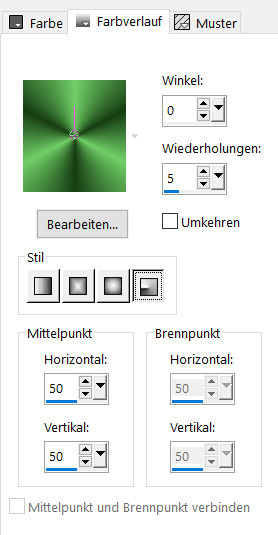 Einstellen-Unschärfe–Gaußsche Unschärfe mit 35
Einstellen-Unschärfe–Gaußsche Unschärfe mit 35
kopiere (eine) deine Hintergrundtube
Auswahl alles–einfügen in die Auswahl–Auswahl aufheben
Filters Unlimited–&<Bkg Kaleidoscope>–Kaleidoscope 3
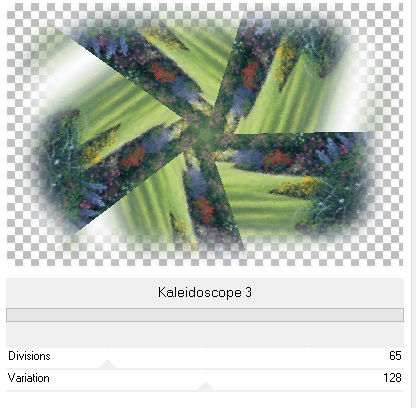 Plugins–Mehdi–Sorting Tiles
Plugins–Mehdi–Sorting Tiles

Punkt 2
Ebene duplizieren
Verzerrungseffekte–Welle
 Mischmodus Multiplikation–Deckkraft 50%
Mischmodus Multiplikation–Deckkraft 50%
nach unten zusammenfassen–duplizieren
Kanteneffekte–nachzeichnen
verkleinern auf 80%
Punkt 3
Klicke mit dem Zauberstab in den äußeren Rand
geh auf die untere Ebene
Plugins–Graphics Plus–Cross Shadow Standard
Effekte–3D Effekte–Innenfase
 in Ebene umwandeln–Ebene nach oben schieben
in Ebene umwandeln–Ebene nach oben schieben
Schlagschatten 10/10/50/5 und mit Minuswerten
Punkt 4
Plugins–Carolaine and Sensibility–CS-LDots
 Kanteneffekte–nachzeichnen
Kanteneffekte–nachzeichnen
Auswahl aufheben
geh auf Kopie von Raster 1–duplizieren
verkleinern auf 80%–an oberster Stelle anordnen
klicke mit dem Zauberstab wieder in den äußeren Rand
Punkt 5
Auswahl umkehren–ändern–Auswahlrahmen auswählen
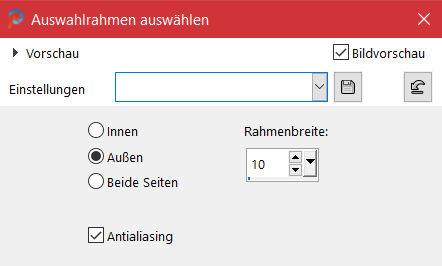 neue Ebene–mit der dunklen Farbe füllen
neue Ebene–mit der dunklen Farbe füllen
Effekte–3D Effekte–Innenfase wdh.
Schlagschatten 5/5/50/5 und mit Negativwerten
Auswahl aufheben–nach unten zusammenfassen
geh auf Kopie von Raster 1–Ebene nach ganz oben schieben
Punkt 6
Plugins–MuRa’s Meister–Perspective Tiling
 Einstellen–Schärfe–Hochpass schärfen
Einstellen–Schärfe–Hochpass schärfen
 geh auf die unterste Ebene
geh auf die unterste Ebene
Bildeffekte–Nahtloses Kacheln Standard
Kanteneffekte–Vertiefen
geh wieder auf die oberste Ebene
Punkt 7
Benutzerdefinierte Auswahl
 neue Ebene–kopiere eine deiner beiden HG Tuben
neue Ebene–kopiere eine deiner beiden HG Tuben
einfügen in die Auswahl–scharfzeichnen
Auswahlrahmen auswählen
 neue Ebene–mit der dunkle Farbe füllen
neue Ebene–mit der dunkle Farbe füllen
Effekte–3D Effekte–Innenfase wdh.
nach unten zusammenfassen
Punkt 8
Benutzerdefinierte Auswahl

kopiere deine zweite HG Tube–einfügen in die Auswahl
Auswahlrahmen auswählen
 neue Ebene–mit der dunkle Farbe füllen
neue Ebene–mit der dunkle Farbe füllen
Effekte–3D Effekte–Innenfase wdh.
Auswahl aufheben–nach unten zusammenfassen
Punkt 9
Neue Ebene–mit weiß füllen
Ebenen–Maskenebene aus Bild *Narah_mask_0551*
 Kanteneffekte–nachzeichnen
Kanteneffekte–nachzeichnen
zusammenfassen–Gruppe zusammenfassen
Ebene verkleinern auf 65%
Deckkraft evtl. etwas runter nehmen
Punkt 10
Kopiere deine Personentube–einfügen auf dein Bild
passe die Größe an–scharfzeichnen
Schlagschatten -15/15/50/40
kopiere deine Katzentube–einfügen auf dein Bild
Größe anpassen–scharfzeichnen
Schlagschatten wdh.
Punkt 11
Kopiere den Text–einfügen auf dein Bild
mit Taste K einstellen auf 258 / 25
oder nach oben auf den Rand schieben
alles zusammenfassen–Auswahl alles
Auswahl ändern–verkleinern um 5 Px
Effekte–3D Effekte–Relief
 Auswahl aufheben–setz dein WZ und das Copyright aufs Bild
Auswahl aufheben–setz dein WZ und das Copyright aufs Bild
zusammenfassen und als jpg speichern.











